Acesta este modul în care transmiteți conținut de pe un iPhone la un televizor
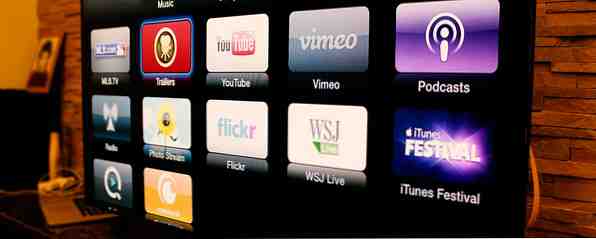
IPhone are acces la un volum imens de conținut, cum ar fi fotografii, jocuri și streaming video. Televizorul dvs. poate reda acel conținut în toată gloria sa, oferind o imensă îmbunătățire față de afișajul mic al telefonului. Pare a fi un meci făcut în cer, bine?
Depinde. Deși redarea conținutului pe televizor prin iPhone este minunată, nu este posibil să ieșiți din cutie - trebuie să adăugați această capacitate cu adaptoare, aplicații sau hardware. Iată cele cinci moduri cele mai simple de a trimite conținut de pe iPhone pe televizor.
Conexiune fizică prin intermediul adaptorului AV de la Apple

Cel mai simplu mod de a juca media pe televizor de pe un iPhone este să folosiți un adaptor oficial Apple AV, care convertește portul iPhone-ului cu 30 de pini sau de luminozitate la HDMI. Există, de asemenea, adaptoare care se conectează la Component, Composite sau VGA. IPhone-ul dvs. ar trebui să fie detectat ca și cum ar fi un media player streaming ca Roku sau Apple TV.
Videoclipul va fi redat numai de la aplicații care acceptă ieșirea video. În unele cazuri, suportul de la o aplicație poate fi dictat de modelul de iPhone pe care îl aveți. Aplicația lui Hulu, de exemplu, se ocupă numai de ieșirea video pe un iPhone 4S (sau mai nou).
Utilizarea adaptorului este destul de simplă, dar este și costisitoare. Prețurile variază între 30 și 50 USD în funcție de tipul de ieșire video de care aveți nevoie. De asemenea, aceasta necesită o conexiune prin cablu între iPhone și televizor, ceea ce poate fi incomod dacă televizorul dvs. este departe de canapea.
DLNA

DLNA servește pentru Digital Living Network Alliance 6 Servere UPnP / DLNA pentru streaming media către dispozitivele dvs. 6 Servere UPnP / DLNA pentru streaming media către dispozitivele dvs. Dispozitivele UPnP sunt capabile să vadă și să comunice între ele și una dintre cele mai bune utilizări pentru această tehnologie pentru a transmite fluxuri media în jurul casei. Citiți mai multe și este un standard (cum ar fi WiFi sau USB), menit să facă ușor conectarea diferitelor dispozitive media de acasă. Multe televizoare acceptă DLNA, la fel și PlayStation 3 Cum să vă jailbreak PlayStation 3 cu PSGroove Cum să vă jailbreak PlayStation 3 cu PSGroove Read More, playere media streaming de la Netgear și Western Digital și multe alte echipamente hardware.
Pentru a utiliza DLNA, va trebui să descărcați o aplicație care transformă iPhone-ul într-un server DLNA. Eu folosesc ArkMC, care vine într-o versiune gratuită Lite și o versiune plătită pentru 4.99 dolari. După ce ați deschis aplicația și ați acordat permisiunile relevante, ArkMC face fotografii, videoclipuri și muzică stocate pe iPhone disponibilă pentru redare. Alte dispozitive DLNA conectate la rețeaua dvs. de domiciliu ar trebui să descopere automat iPhone-ul dvs. și tot ce trebuie să faceți este să-l selectați.

Deși simplu, această opțiune are câteva limitări notabile. Puteți reda fișierele stocate pe iPhone, dar nu puteți reda conținutul streaming dintr-o aplicație (cum ar fi un videoclip sau un joc). Această opțiune este minunată pentru vizualizarea unui album foto sau pentru vizionarea unui film pe care îl dețineți ca fișier video, dar inutil pentru Netflix sau Hulu.
AirPlay
Toate dispozitivele iPhone vin cu abilitatea de a transmite stream video utilizând AirPlay, versiunea patentată a DLNA de la Apple. Veți avea nevoie de un televizor Apple (sau un alt dispozitiv AirPlay 4 receptoare AirPlay care sunt mai ieftine decât Apple TV 4 Receptoare AirPlay care sunt mai ieftine decât Apple TV Apple TV este un dispozitiv excelent pentru turnarea audio și video, dar este scump. alți receptori minunați pentru AirPlay, care sunt mult mai ieftini. Citiți mai multe) împreună cu WiFi și un iPhone pentru a face această opțiune să funcționeze. Soluții software cum ar fi AirServer Cum să oglindiți un iPhone sau iPad pe televizorul dvs. Cum să oglindiți un iPhone sau un iPad pe televizorul dvs. Vrei să știi cum funcționează oglinda ecranului pe iPhone? Iată cum să reflectați iPhone-ul pe un televizor folosind mai multe metode. Citește mai mult, de asemenea, lucru pentru a trimite video pe un Mac sau Windows PC.

Puteți porni și începe difuzarea sau oglindirea utilizând AirPlay prin intermediul Centrului de control iOS 7 (meniul care apare când treceți din partea de jos a ecranului). Atingeți butonul AirPlay și selectați destinația dvs. AirPlay.
Cam despre asta e. Odată ce AirPlay este activat, toate fotografiile, videoclipurile sau aplicațiile care acceptă ieșirea video vor fi afișate pe televizor prin intermediul Apple TV. IPhone-ul devine efectiv un control de la distanță, și există chiar câteva jocuri iOS (cum ar fi Worms 3 Worms 3: În cele din urmă, un joc corect de viermi pentru iPhone și iPad Worms 3: În cele din urmă, un joc corect Worms pentru iPhone & iPad Team 17 inițial lansat Worms pentru Amiga în 1995, și nu a durat mult înainte ca lumea să ia notă și jocul a fost portat la PC, PlayStation și chiar GameBoy. Acum aproape ... Citește mai mult), care vă permit să utilizați telefonul ca regulator în timp ce jocul se joacă pe televizor.
YouTube Pair
YouTube are o caracteristică elegantă numită "Pair", care face posibilă asocierea unui dispozitiv Android cu orice dispozitiv media care va rula o versiune relativ recentă a aplicației YouTube pentru iOS. Acestea includ majoritatea televizoarelor inteligente, cutii de streaming media și chiar console de jocuri.
În funcție de hardware-ul dvs., această caracteristică poate fi activată automat. Veți ști că funcționează atunci când vedeți o pictogramă în colțul din dreapta sus al fiecărui videoclip, care seamănă cu un televizor și o pictogramă WiFi combinată. Apăsați pe acesta, apoi atingeți dispozitivul pe care doriți să îl redirecționați. Acest dispozitiv va deschide automat aplicația YouTube și va începe redarea.

Alte dispozitive (cum ar fi Xbox 360) nu vor apărea automat, dar pot fi asociate printr-un proces simplu. Doar deschideți aplicația pe dispozitivul pe care doriți să îl utilizați, apoi mergeți la Setări și selectați Pereche. Un cod va apărea pe ecran. Deschideți Safari și mergeți la youtube.com/pair apoi introduceți codul pe care vi l-ați dat și presto! Acum puteți juca videoclipuri YouTube pe televizor.
Tehnic, acest lucru nu este streaming, deoarece videoclipurile sunt redate pe dispozitivul pe care l-ați asociat mai degrabă decât pe telefonul dvs., care acționează doar ca o telecomandă. Cu toate acestea, acum puteți utiliza telefonul pentru alte activități fără a întrerupe videoclipul YouTube.
Aplicația iPhone a lui Roku

The Roku Roku 3 Review și Giveaway Roku 3 Review și Giveaway Pe măsură ce mai mult conținut devine disponibil online, nevoia de abonament tradițional de televiziune poate să nu mai fie suficientă pentru a justifica costurile. Dacă sunteți deja abonat la servicii cum ar fi Netflix sau Hulu Plus, acum se poate ... Citeste mai mult sa dovedit a fi unul dintre cei mai buni streaming media player existenți și un puternic concurent pentru Apple TV. Mulți proprietari de iPhone au una în loc de caseta Apple și, deși nu este posibilă redarea de jocuri într-un Roku, funcțiile de distribuire a fotografiilor, muzicii și videoclipurilor pot fi reproduse.
Tot ce trebuie să faceți este să descărcați aplicația Roku, care este gratuită, și să vă conectați la ea cu contul dvs. Roku. Odată ce ați făcut asta, mergeți la Jucați pe Roku opțiune din partea de jos a meniului principal al aplicației. Acest lucru vă va îndruma către vizualizările de dosare ale oricărei muzică, fotografii sau video de pe telefon. Doar atingeți ceea ce doriți să vizionați (sau să auziți) și va fi redat în câteva secunde prin intermediul televizorului conectat la Roku. Puteți continua să redați materiale media în timp ce vă ocupați de alte sarcini de pe telefon.

Aplicația funcționează de asemenea ca o telecomandă, astfel încât să puteți reda conținut în flux sau să modificați setările. Ca și caracteristica Pair YouTube, cu toate acestea, nu vă difuzați în realitate conținut de pe iPhone la Roku, ci comandați dispozitivul încorporat în aplicații de streaming prin intermediul telefonului dvs..
Concluzie
Transmiterea conținutului de pe iPhone spre un ecran mai mare, după cum puteți vedea, depinde de ceea ce doriți să faceți. Există într-adevăr o singură modalitate de a juca direct materiale media streaming pe un televizor, și asta prin intermediul cablului adaptorului. Dar există multe modalități de a vedea fotografii, de a asculta muzică sau de a comanda aplicații pe alte dispozitive prin iPhone.
Cum trimiteți video de pe telefon la televizor sau vă deranjează chiar să faceți acest lucru? Spuneți-ne în comentariile.
Image Credit: Nicole Henning / Flickr


